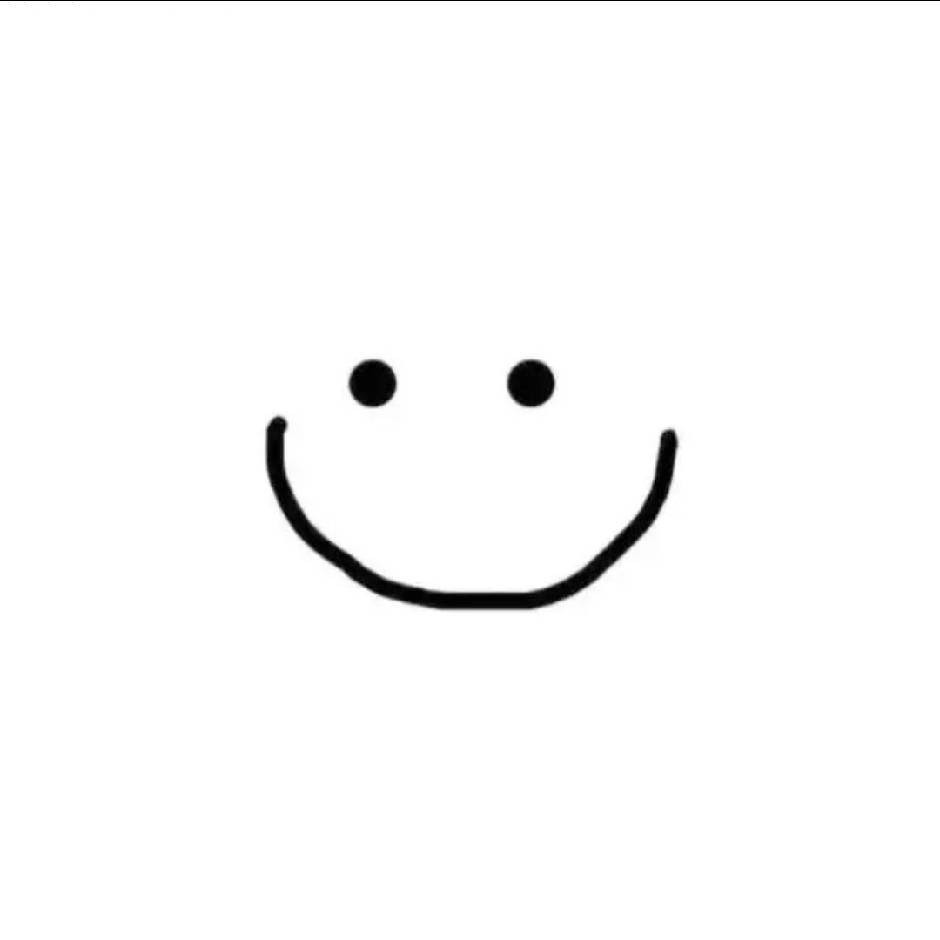目录
闲置笔记本变身黑群晖NAS教程
俗话说:“中年有三宝:路由(软)、充电插座、Nas”
从本系列开始将讲述:闲置笔记本改造黑群晖NAS,低成本实现文件共享、远程访问及多媒体服务,教程详解硬件适配与系统安装,助老旧设备焕发新生。
一、NAS是什么:
NAS(网络附加存储) 是一种通过局域网(LAN)或互联网提供集中化数据存储与共享的设备或系统,由硬件(如硬盘、服务器)和软件(如操作系统、管理界面)构成。用户可通过电脑、手机、平板等终端随时访问存储在NAS中的文件(如文档、照片、视频),并支持多设备协同操作。其核心优势包括:
- 数据集中管理:避免多设备存储分散,便于备份与同步;
- 远程访问:通过公网IP或DDNS域名,随时随地访问家中文件;
- 多媒体服务:可直接搭建影音服务器(如Plex/Jellyfin),流式播放高清内容;
- 扩展性:支持硬盘扩容(如RAID配置)或软件定义存储(如TrueNAS Scale);
- 安全性:提供用户权限控制、加密传输等功能,保障隐私。
NAS既可是专用硬件设备(如群晖DS系列),也可通过普通电脑安装系统(如TrueNAS Core、黑群晖)实现,成本灵活,是家庭与企业数据管理的理想解决方案。
二、NAS配置目标:
注:由于预算有限,配置参数可能有点可怜。使用NAS目的只为学习使用。如果有了一定费用再讨论硬件配置选型
基本信息
硬件配置:
- 硬件型号:华硕笔记本电脑u4000
- 处理器:英特尔7代i5
- 内存:12G
- 硬盘:256G
NAS刷黑群晖目标:
- 黑群晖产品型号:DS920+
- DSM版本:DSM7.1.1
三、准备工作
-
U盘1个≥4G (注:U盘要一直插在群晖设备上)推荐用U盘引导,灵活方便;
-
工作电脑1台;要求电脑和群晖在同一个局域网,建议网线有线连接,因为WiFi不稳定。
-
刷黑群晖主机 (近15年内的电脑一般都可以,内存≥4GB 推荐intel+核显)路由器开启DHCP、设备插好网线、鼠标、键盘、显示器、硬盘。
-
准备资料: 闲置笔记本变身黑群晖NAS教程准备资料.zip 或者百度网盘链接
-
一台windows的控制Nas的电脑
四、刷黑群晖步骤
解压准备资料压缩包,压缩包里有以下内容
准备资料压缩包内容
- arpl.img - 黑群晖启动U盘镜像
- DSM_DS920+_42962.pat - DS920+的黑群晖包
- nasxunlei-DSM7-x86_64.spk - 群晖迅雷软件包
- rufus-4.4p.exe - 制作启动u盘安装包
1、U盘引导安装
- 安装
制作启动u盘安装包rufus-4.4p.exe在控制Nas的电脑上 - 打开
rufus,插入启动U盘在控制Nas的Windows电脑上 - 选择你所准备插入的
启动U盘驱动器,选择镜像文件arpl.img黑群晖启动U盘镜像刷入你的启动u盘 - 注意:确认刷入后启动U盘将格式化重新导入内容在你所插入的U盘里,所以可以用没有作用的小U盘
- 完成后拔出启动U盘,然后插入刷黑群晖主机,注意插入就不可拔出了,不然无法接下来的步骤
2、黑群晖主机刷入
- 插入U盘:刷Nas电脑里有系统,则需要bios启动进入U盘
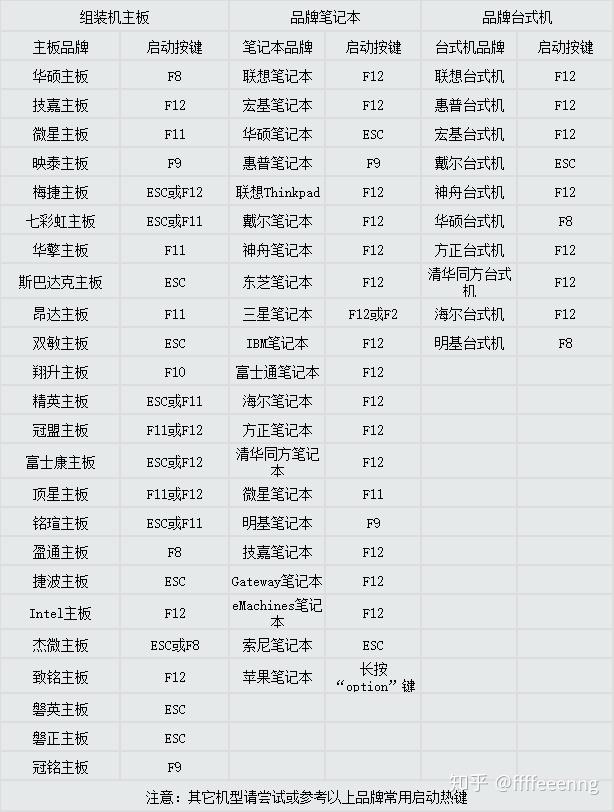
- 选择从U盘引导
- 出现有图中这样的信息在windows的控制电脑输入所指定的IP地址和端口号
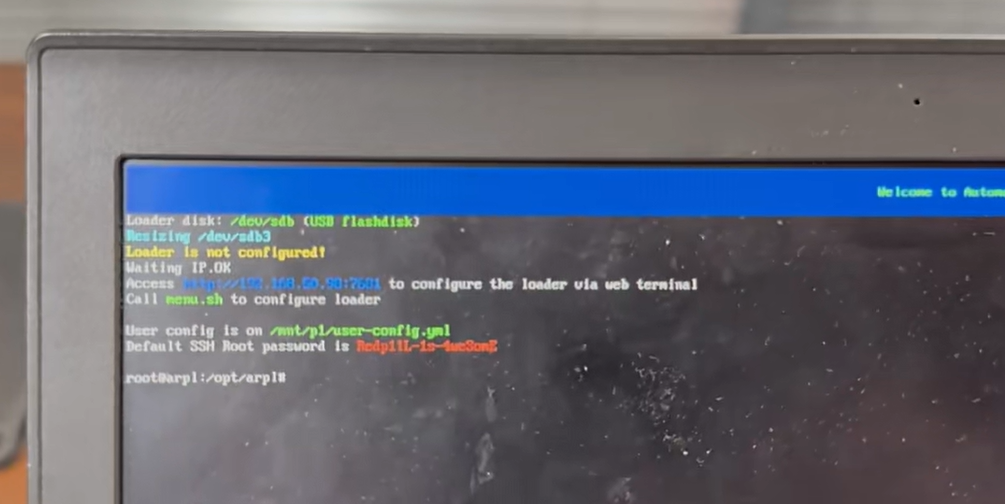
192.168.xx.xx:7681(ip每个人不一样) - 配置黑群辉
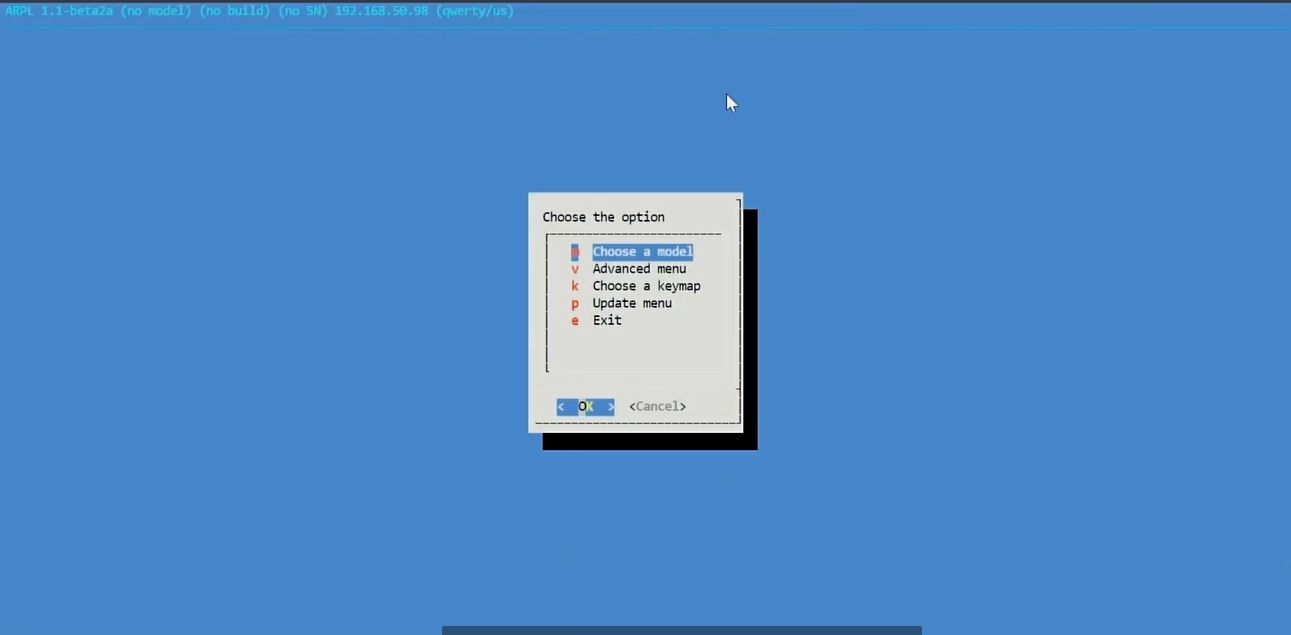 回车
回车
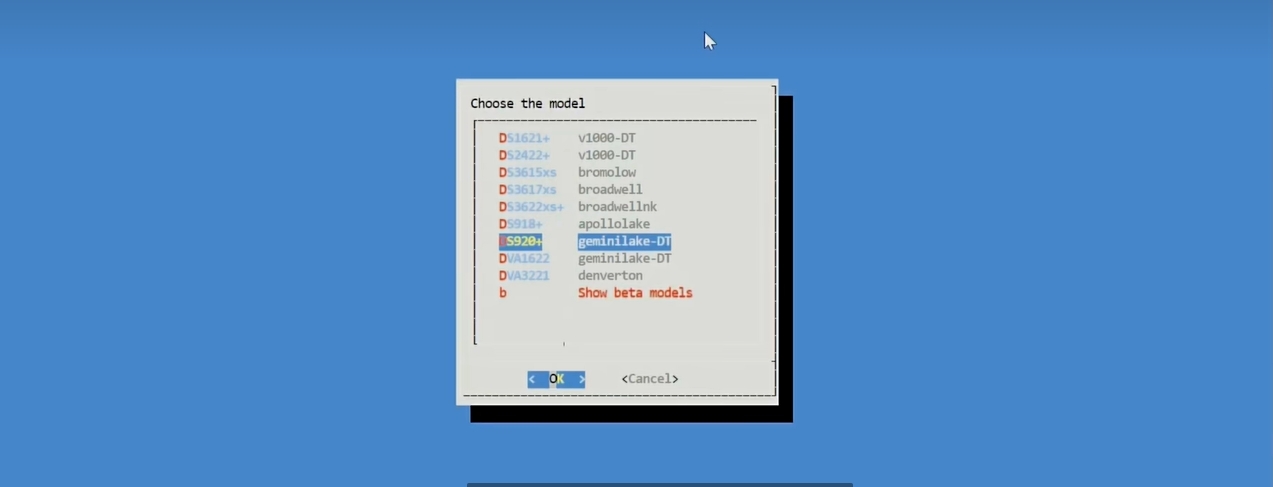 下移动,选择DS920+
下移动,选择DS920+
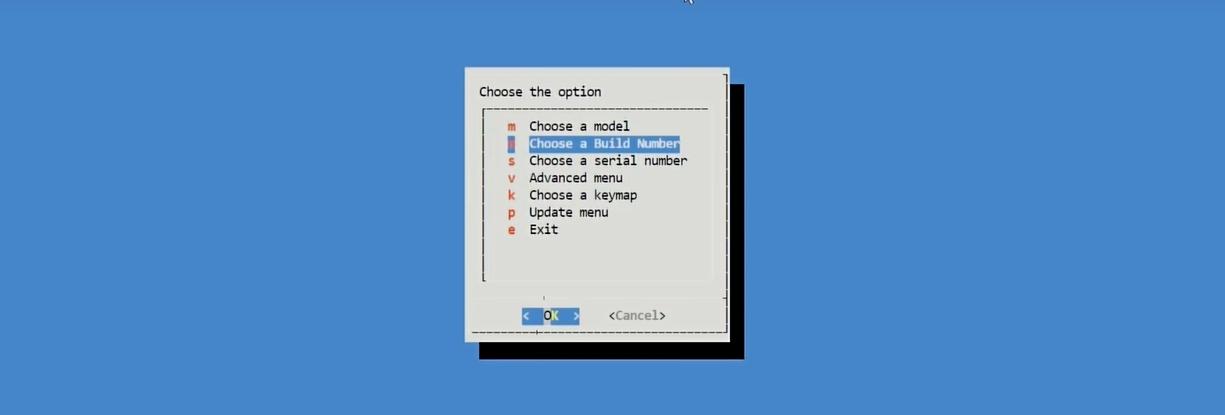 默认啥不要动,选择版本号,回车
默认啥不要动,选择版本号,回车
 回车一下后不要动自动会来到第三个
回车一下后不要动自动会来到第三个
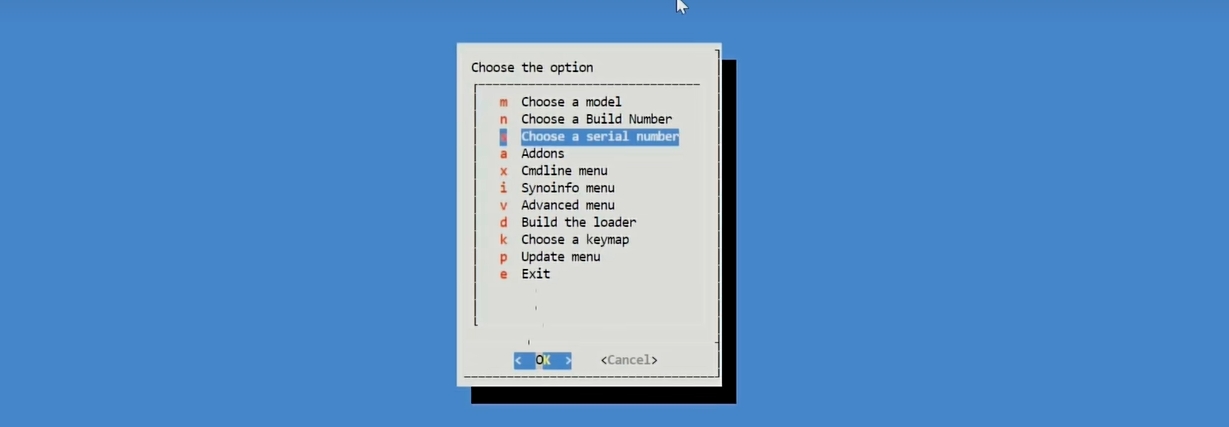 选第一个生成一个串号
选第一个生成一个串号
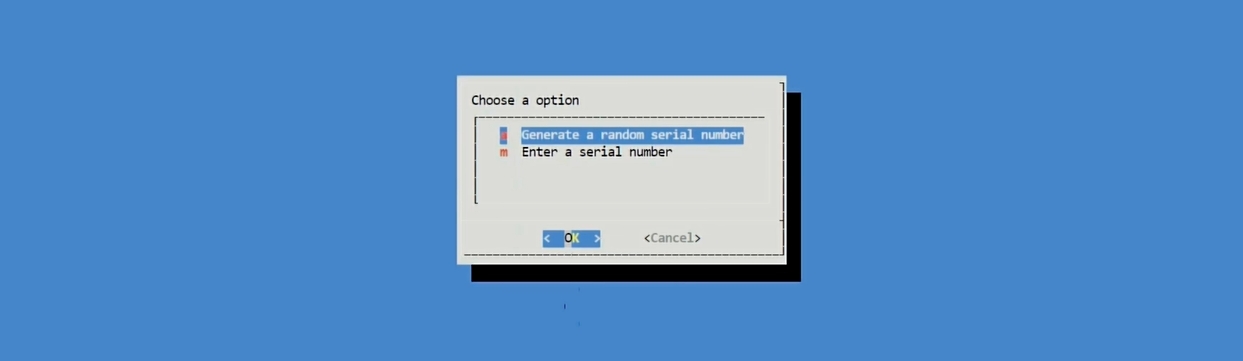 确认安装去跑码
确认安装去跑码
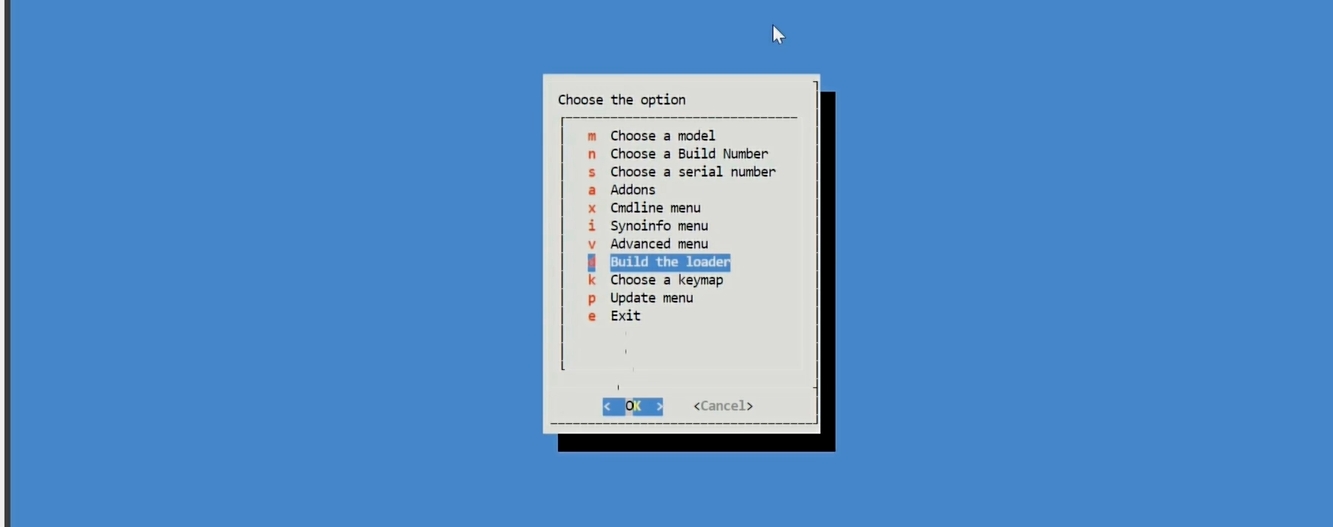 等待一会儿
等待一会儿
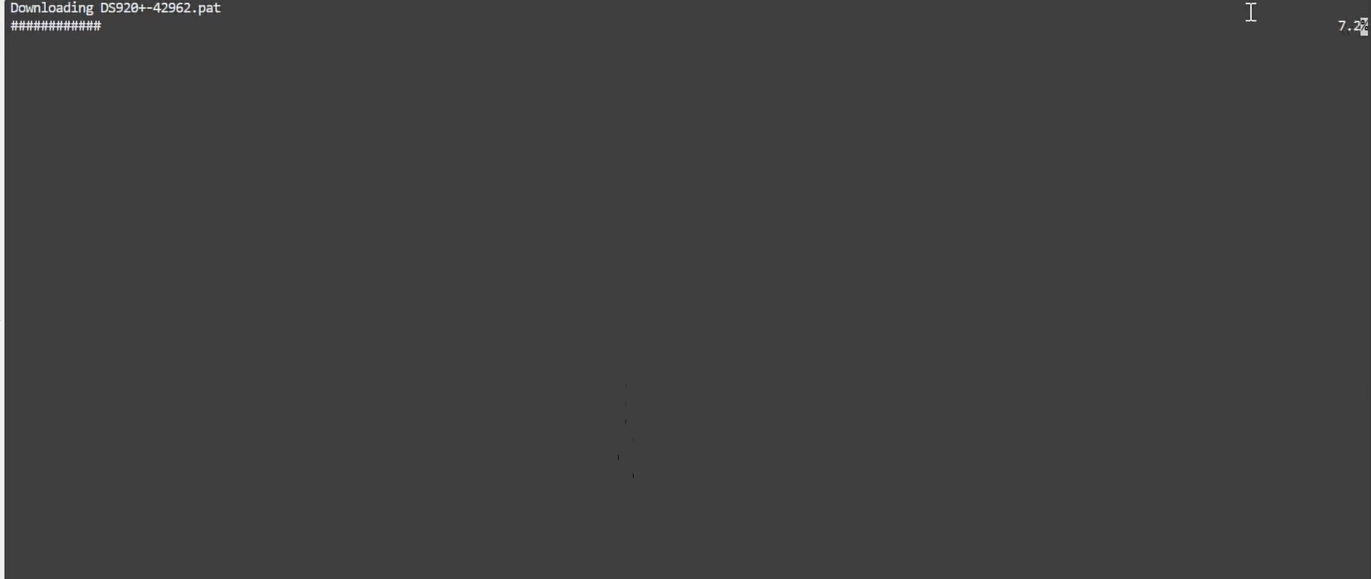 跑完2个进度条且如果ok显示会跳回刚刚的蓝色背景页面
跑完2个进度条且如果ok显示会跳回刚刚的蓝色背景页面
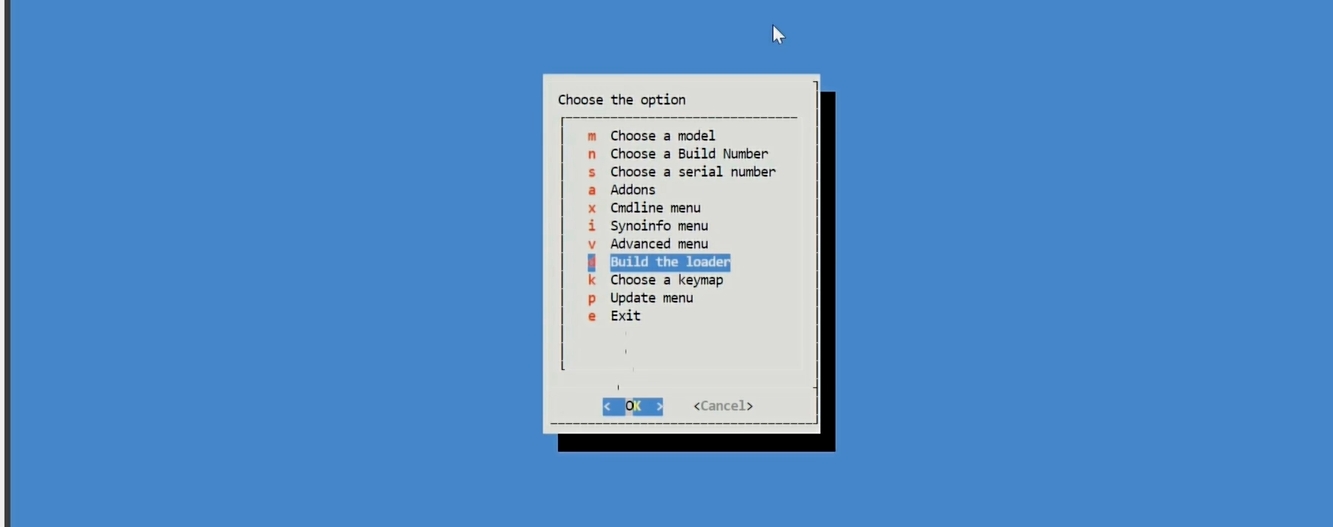 重启电源
重启电源目标刷黑群晖主机或在目标刷黑群晖主机机器上输入:
reboot
重启目标刷黑群晖主机后会有这个页面:
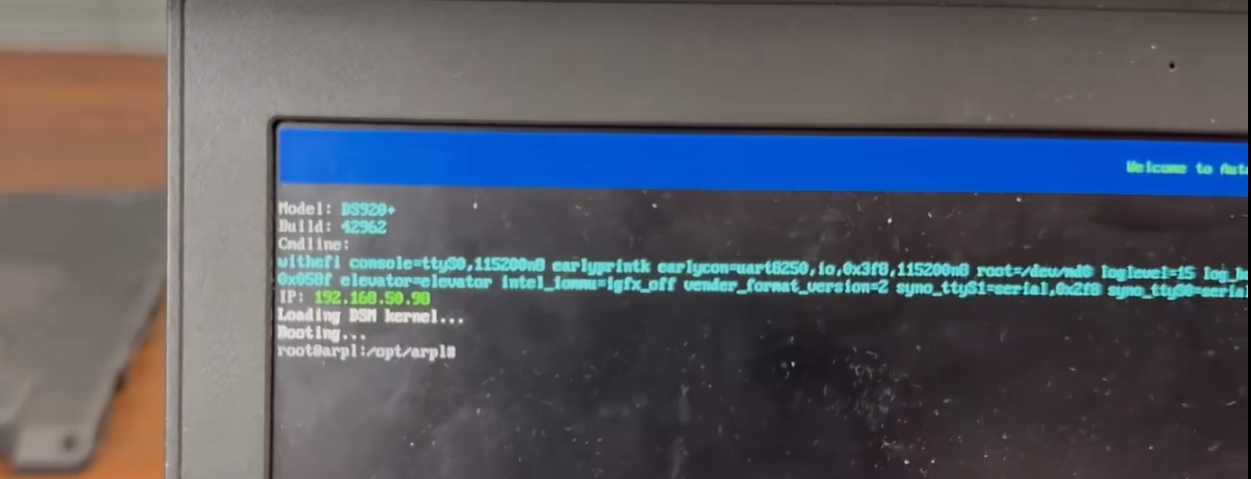
192.168.XX.XX
注:没有7681端口!!图中的地址是别人的,请根据实际的操作!
打开浏览器,输入ip地址,选择安装
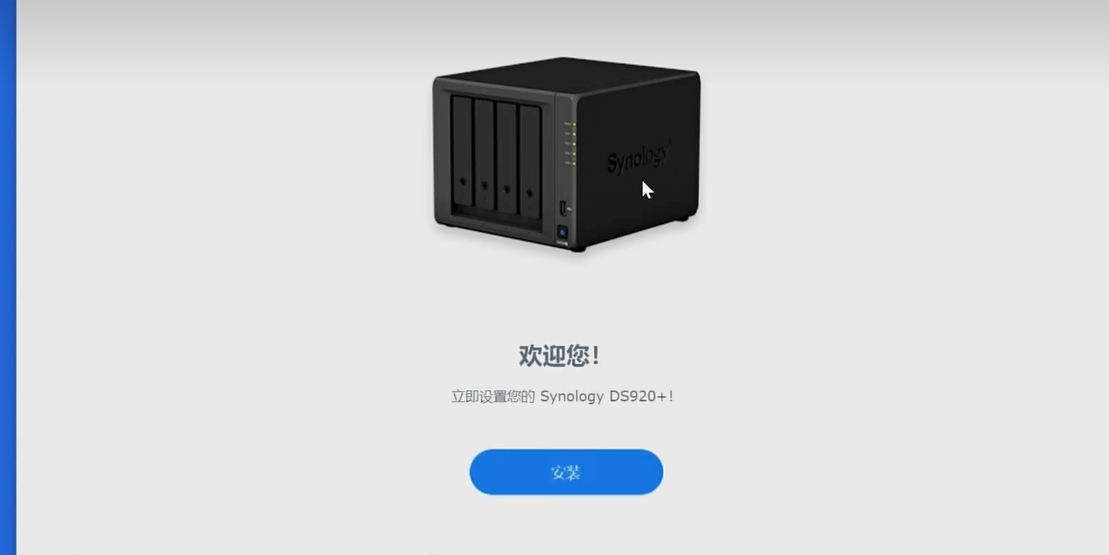 浏览上传DS920+的黑群晖包的安装包
浏览上传DS920+的黑群晖包的安装包DSM_DS920+_42962.pat,下一步
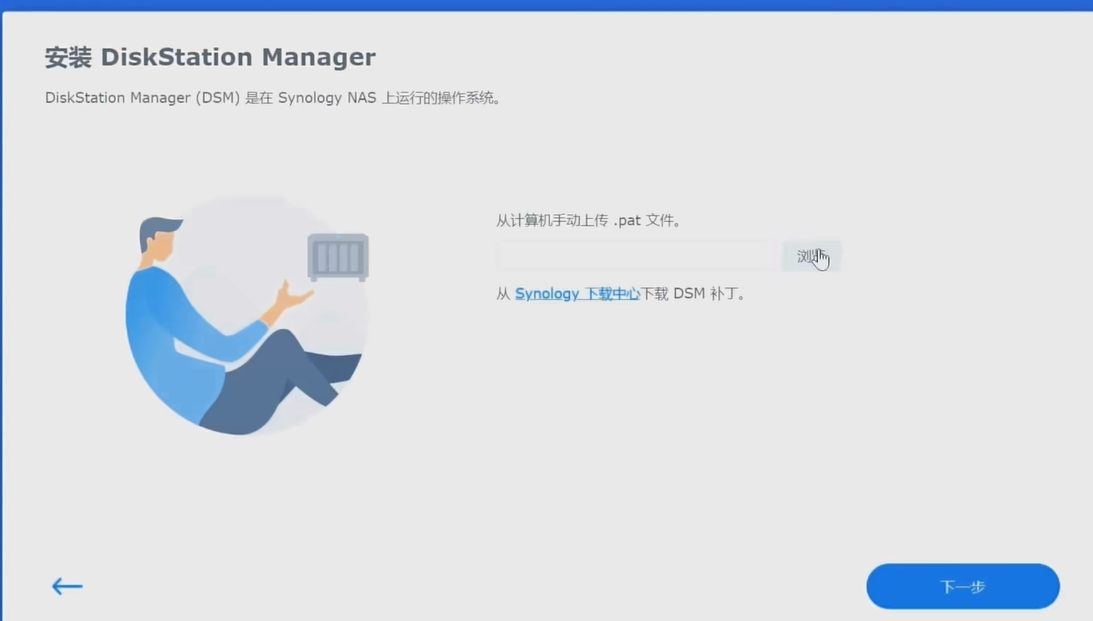 勾选继续,加载安装,运行然后会等待10分钟。注意不要断电和网络
勾选继续,加载安装,运行然后会等待10分钟。注意不要断电和网络
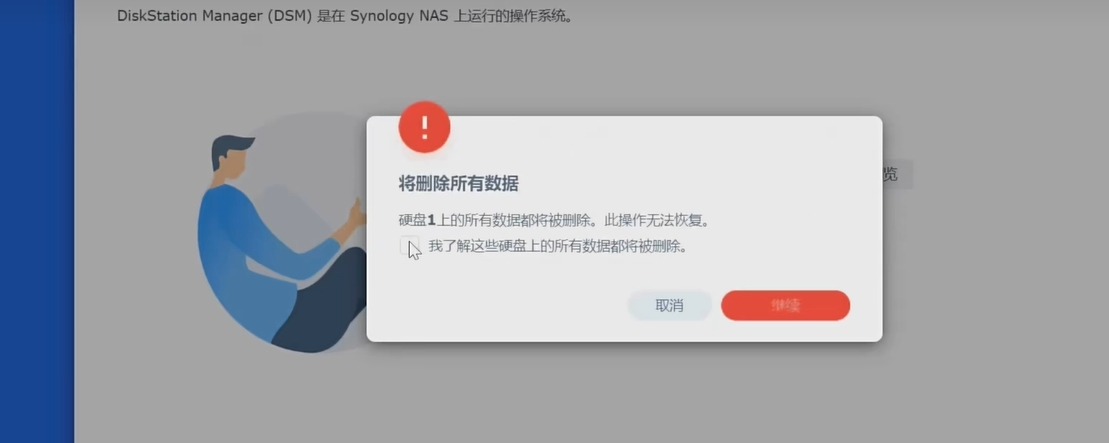 加载安装完成后重新打开浏览器的
加载安装完成后重新打开浏览器的192.168.xx.xx,高级继续访问
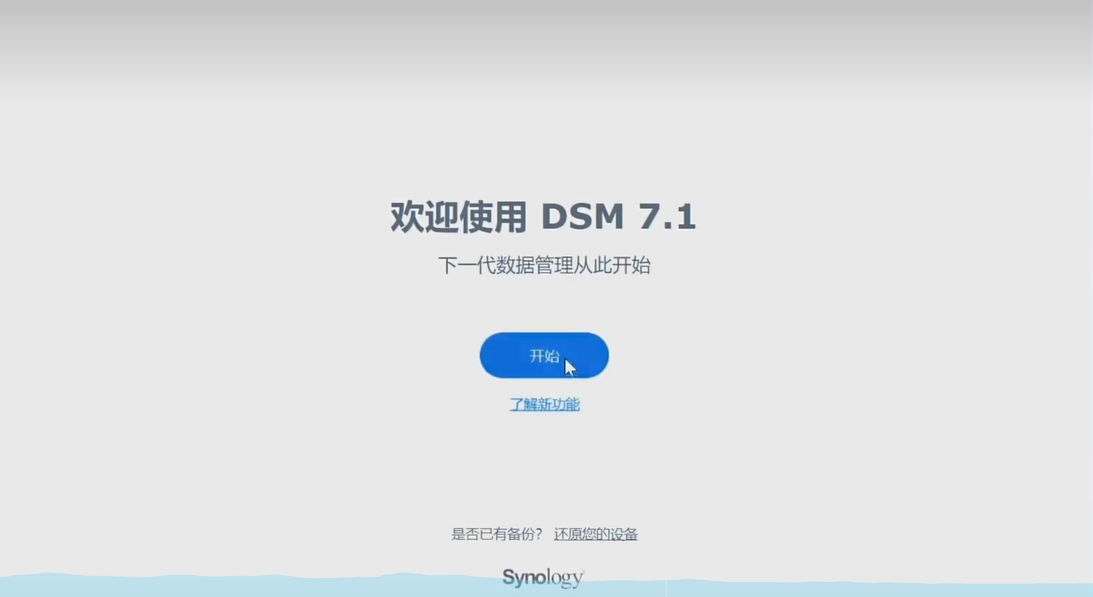 设置设备名,管理员账户,密码:
设置设备名,管理员账户,密码:
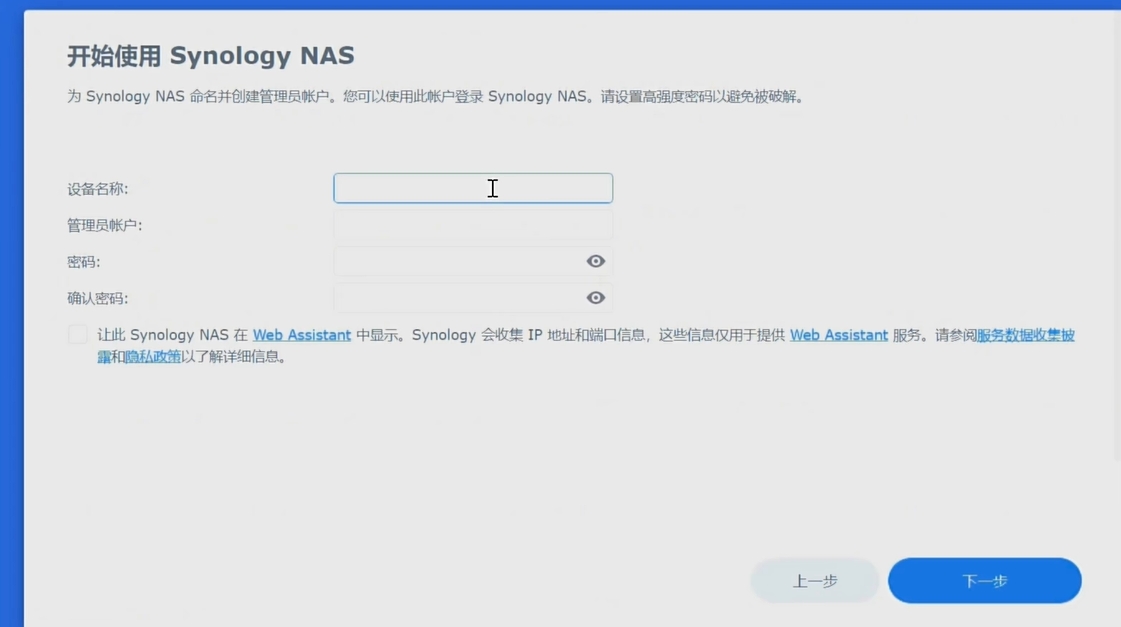
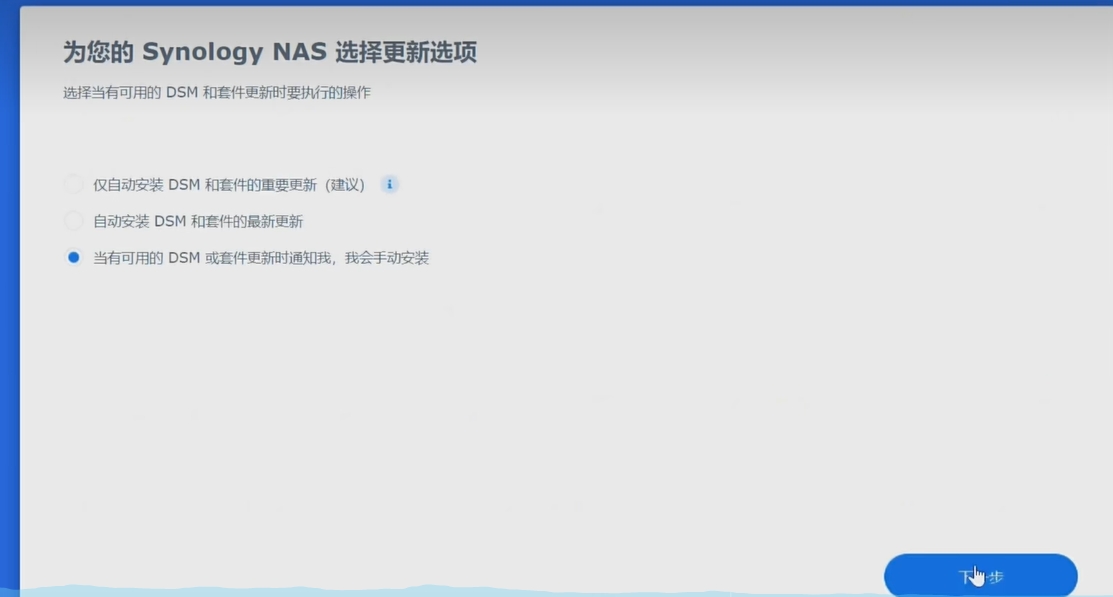 2个跳过,提交
至此,你的黑群晖Nas刷成功了
2个跳过,提交
至此,你的黑群晖Nas刷成功了
3.基本配置NAS
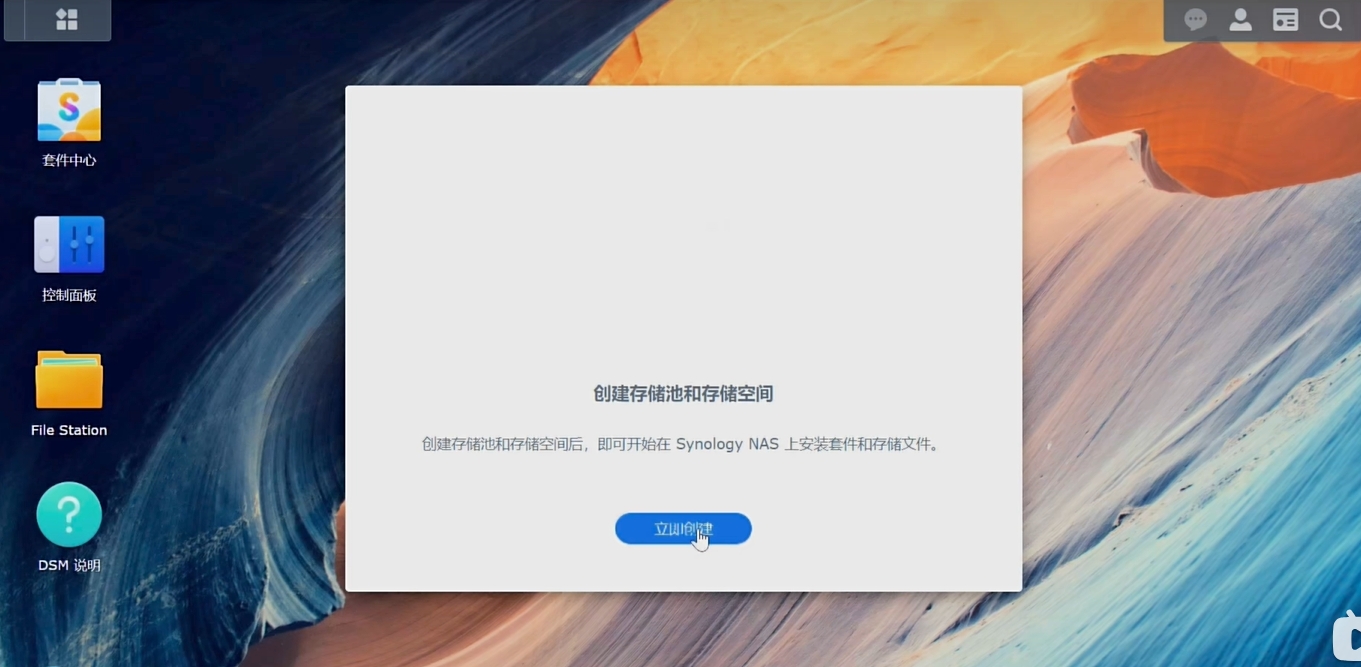 立即创建->开始->SHR->下一步->勾选硬盘->下一步->跳过->几个默认都选下一步->应用
立即创建->开始->SHR->下一步->勾选硬盘->下一步->跳过->几个默认都选下一步->应用
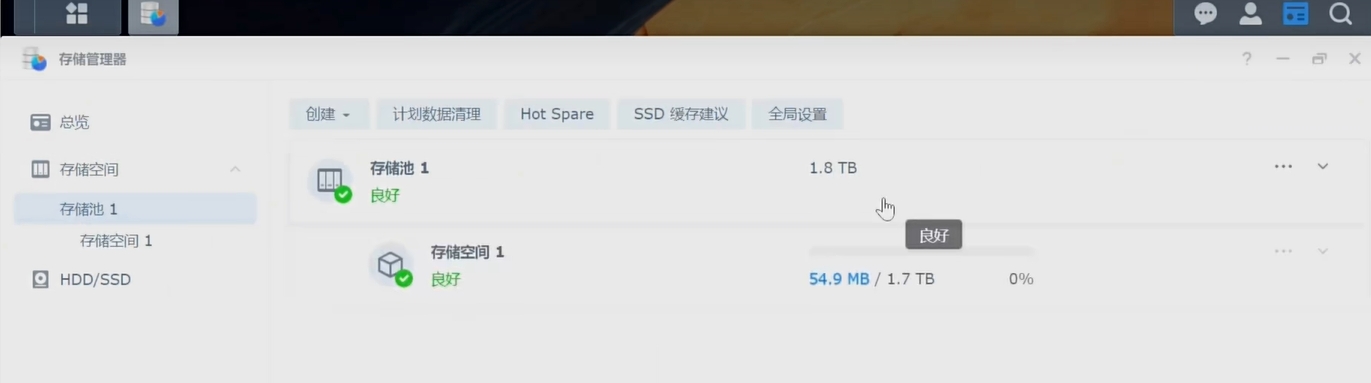 至此,根据一步步上文一步步操作就刷好了黑群晖
至此,根据一步步上文一步步操作就刷好了黑群晖
最后
革命尚未成功,黑群晖还有很多值得去探索。那么就下篇见 如果你有问题,欢迎你私信联系我

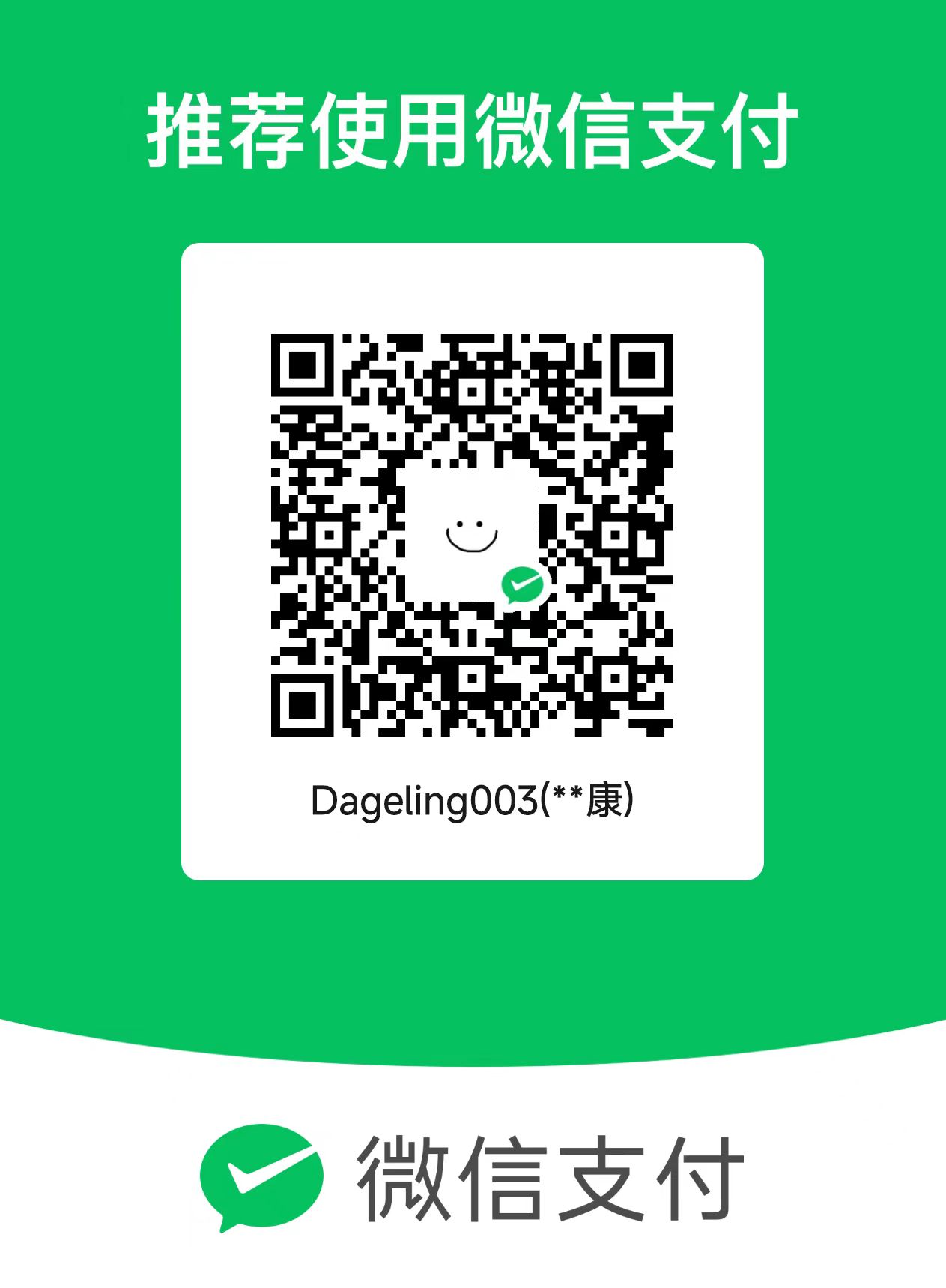
本文作者:Dageling003
本文链接:
版权声明:本博客所有文章除特别声明外,均采用 BY-NC-SA 许可协议。转载请注明出处!